ps怎么制作百度钱包放光彩效果?下面我们就来看看详细的教程。
1、打开photoshop——新建800*800像素
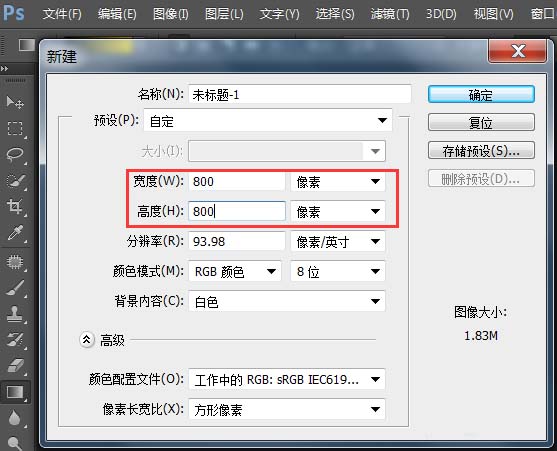
2、打开渐变颜色——编辑颜色如图
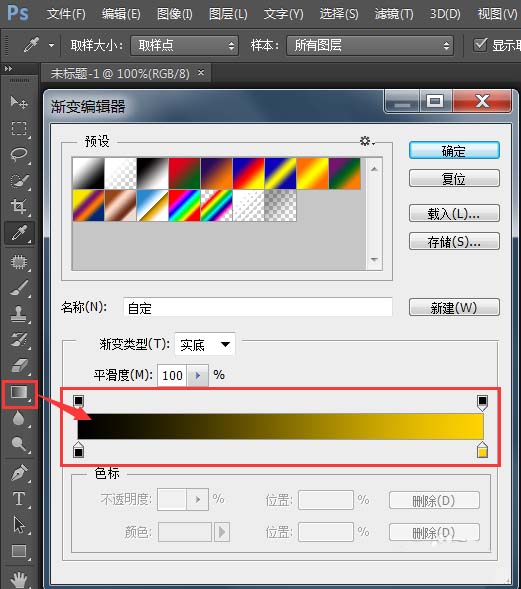
3、选择线性渐变,画出如图效果
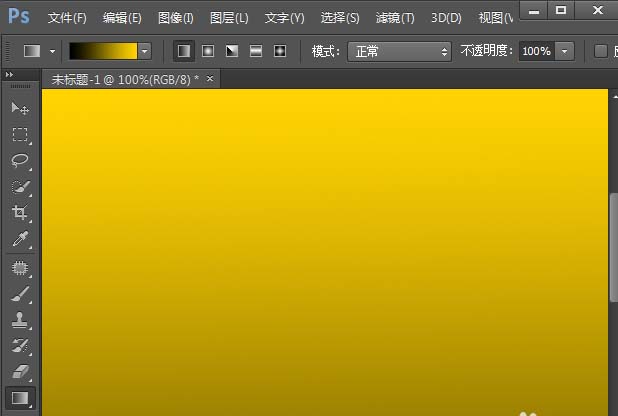
4、选择滤镜——扭曲——波浪,设置如图参数
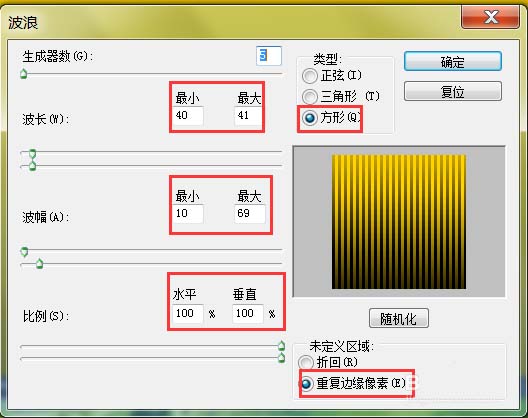
5、选择滤镜——扭曲——极坐标,设置如图参数

6、选择滤镜——模糊——光圈模糊,将光圈拉大些
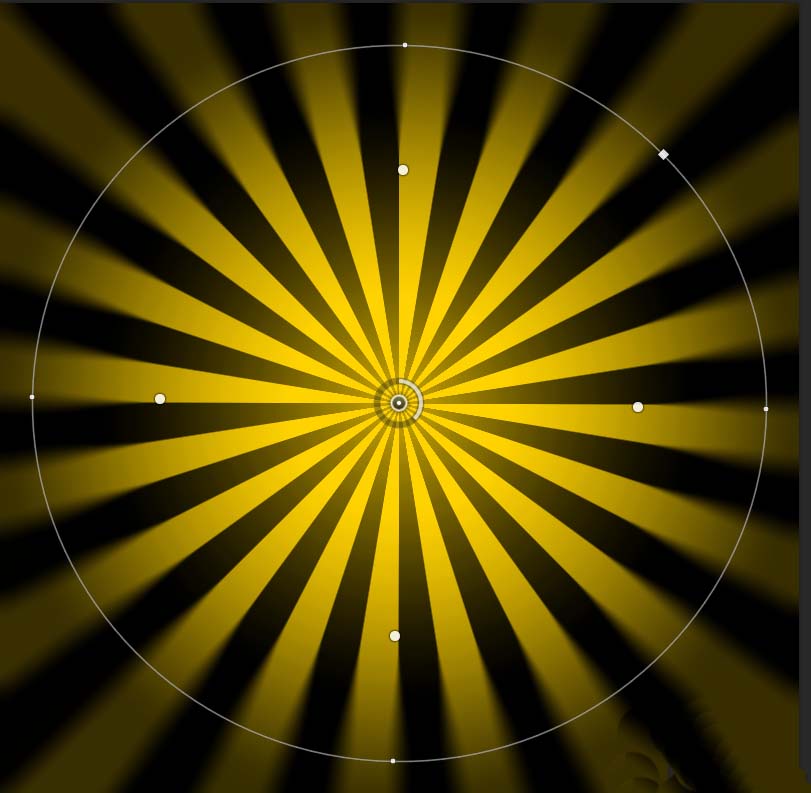
7、打开下载的百度钱包图片——全选——复制
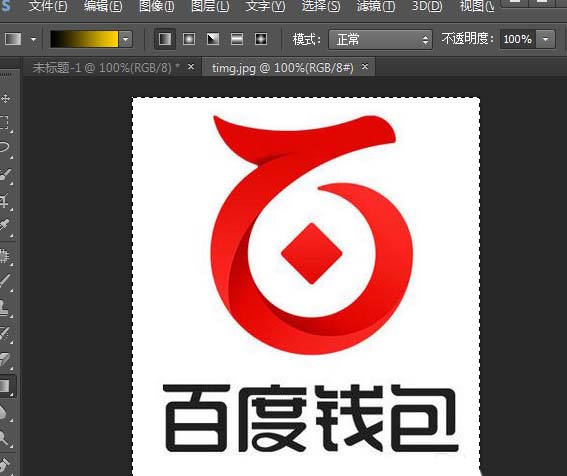
8、回到光芒图——粘贴

9、Ctrl+T(变形),将百度钱包图适当缩小些,再移到中间位置

10、将百度钱包图层,属性改为——变暗

11、作好后如下图
